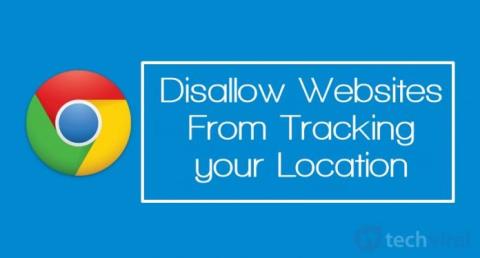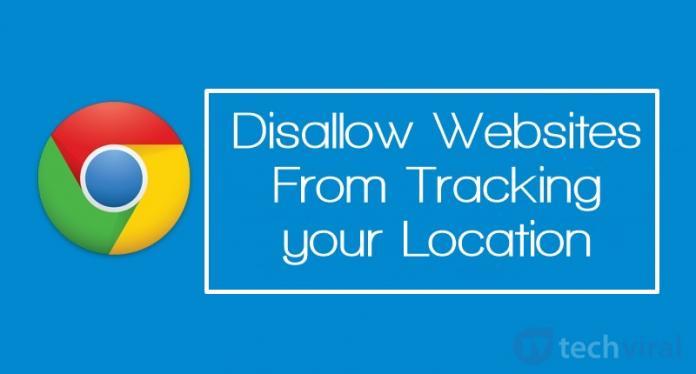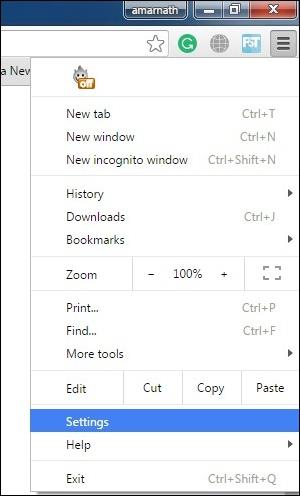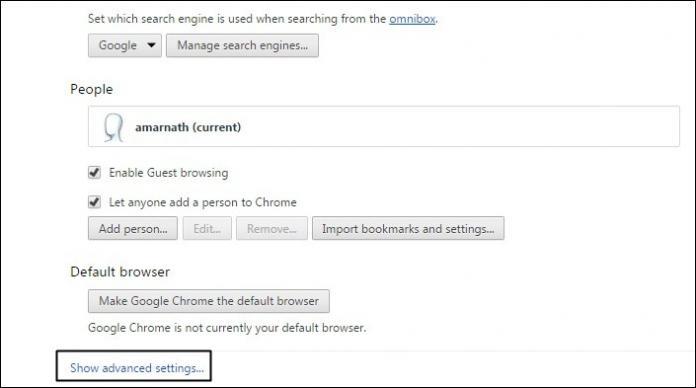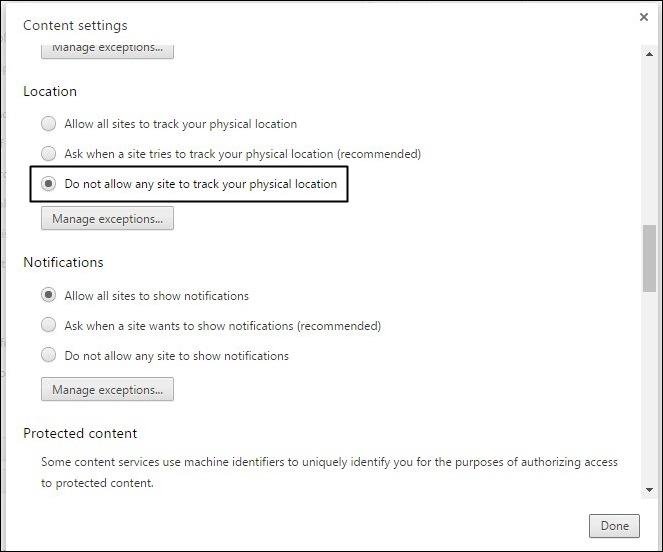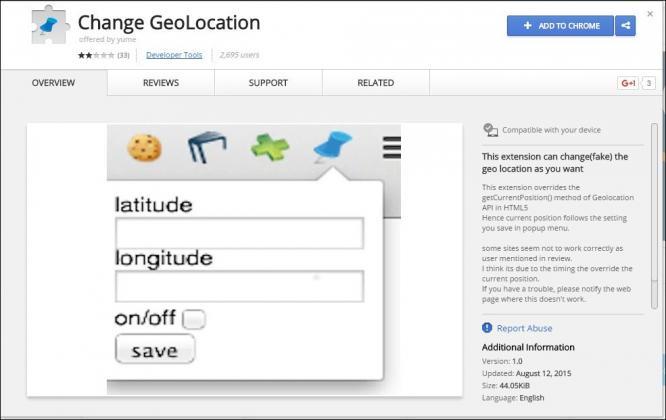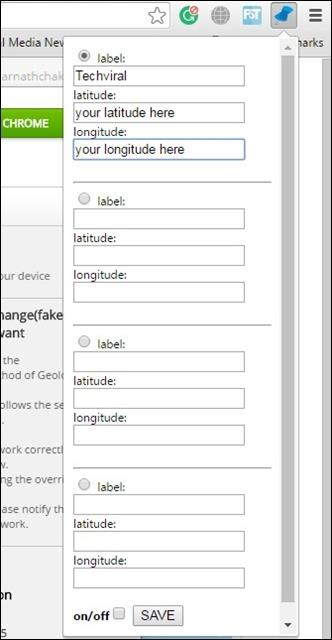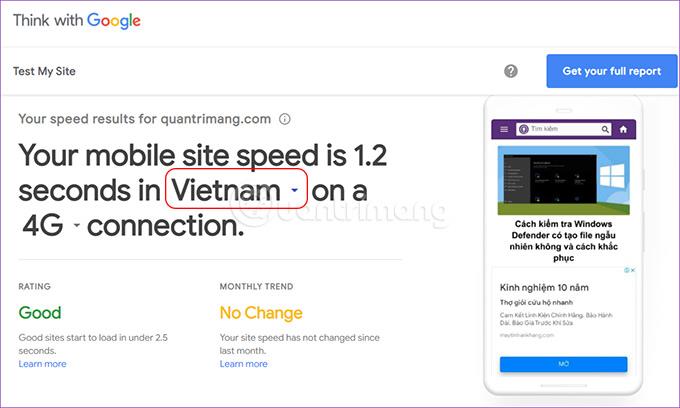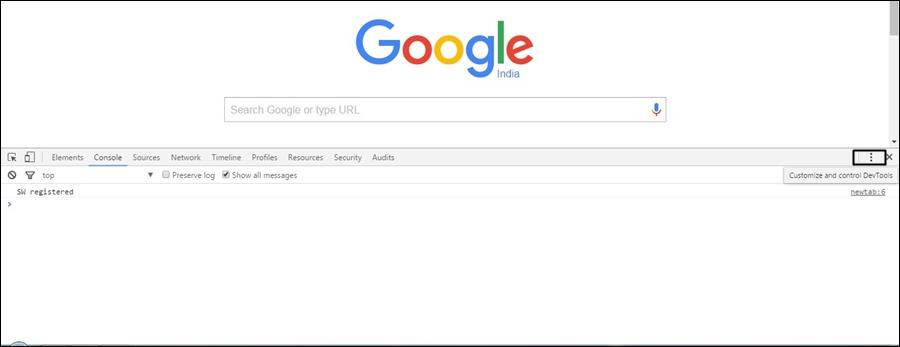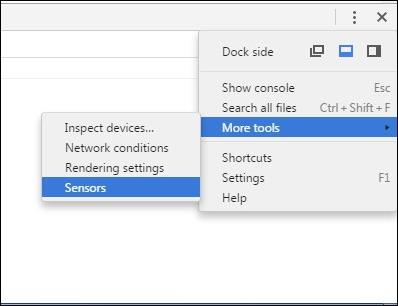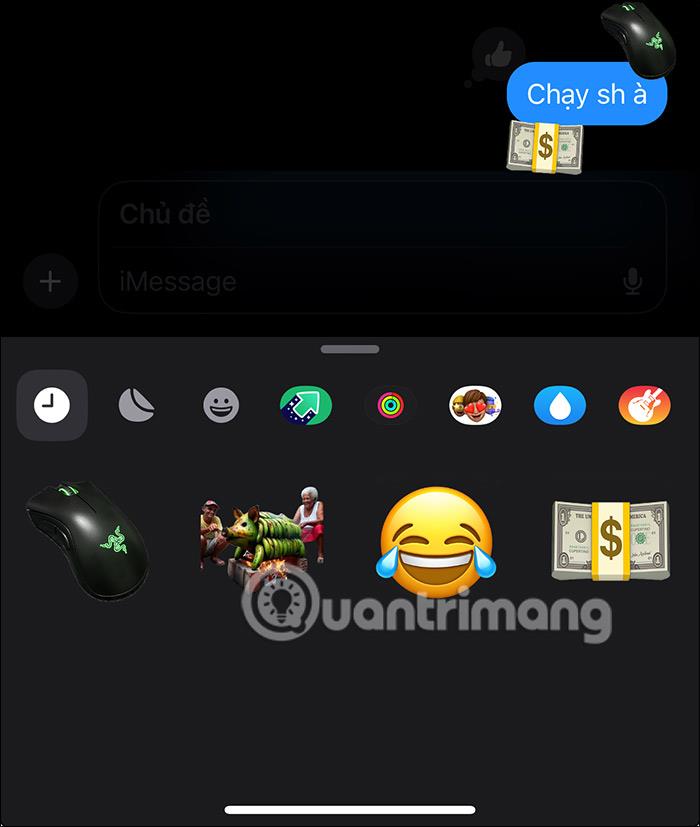Ja uztraucaties par drošību vai nevēlaties, lai neviena vietne izsekotu jūsu atrašanās vietu, vislabāk ir atspējot lietotāju atrašanās vietas izsekošanu vietnēs.
Atspējojiet vietnēm jūsu atrašanās vietas izsekošanu pārlūkprogrammā Google Chrome:
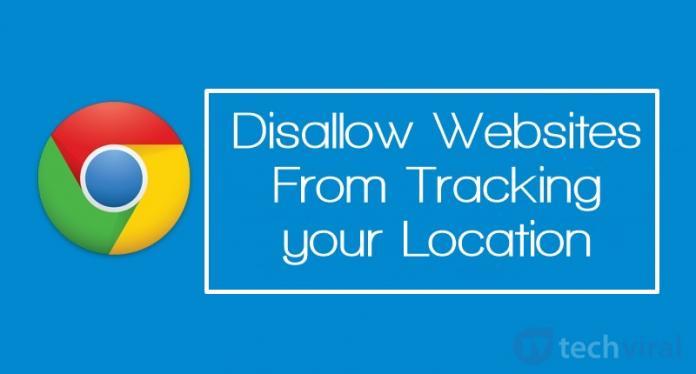
1. Izmantojot Google Chrome iestatījumu lapu
1. darbība:
Lejupielādējiet savā ierīcē jaunāko Google Chrome versiju un instalējiet to šeit .
2. darbība:
Atveriet pārlūkprogrammu Chrome, pēc tam noklikšķiniet uz 3 svītru ikonas augšējā labajā stūrī, lai atvērtu iestatījumu izvēlni.
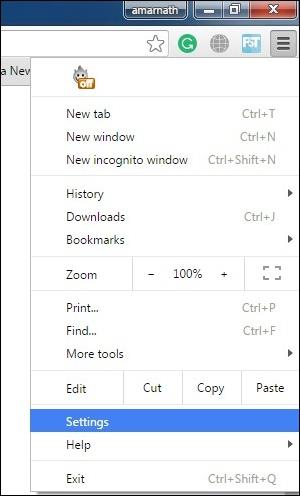
3. darbība:
Iestatījumu saskarnē ritiniet uz leju, lai atrastu un atlasītu opciju Rādīt papildu iestatījumus (rādīt papildu iestatījumus).
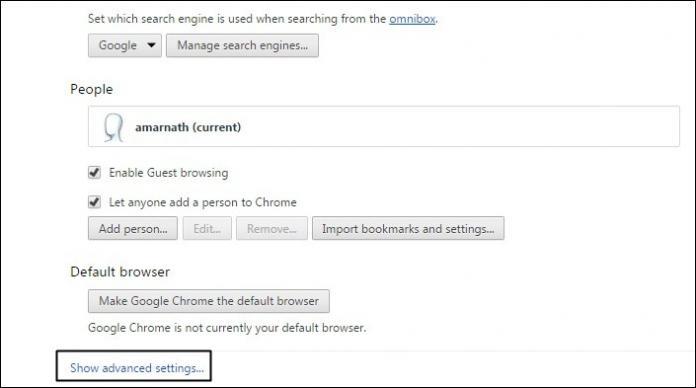
4. darbība:
Sadaļā Privātums noklikšķiniet uz Satura iestatījumi .
5. darbība:
Visbeidzot, ritiniet uz leju, lai atrastu un atlasītu opciju Neļaut nevienai vietnei izsekot jūsu fizisko atrašanās vietu, un pēc tam saskarnes apakšējā stūrī noklikšķiniet uz Gatavs , un esat pabeidzis.
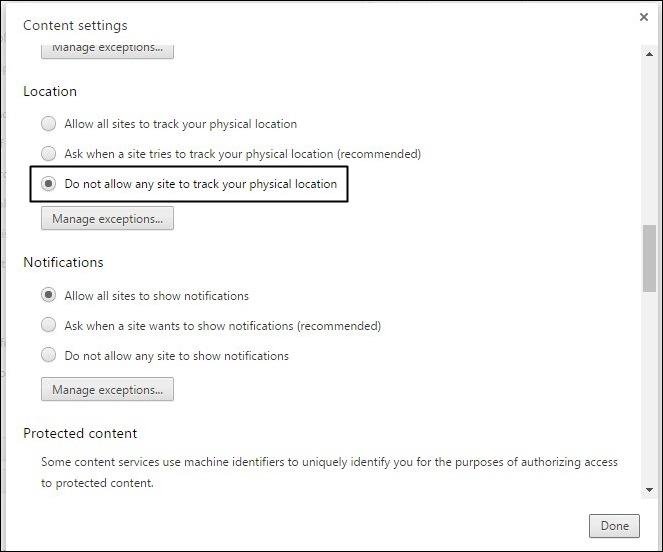
2. Izmantojiet paplašinājumu Mainīt ģeogrāfisko atrašanās vietu
1. darbība:
Lejupielādējiet un instalējiet paplašinājumu Change GeoLocation pārlūkprogrammā Chrome.
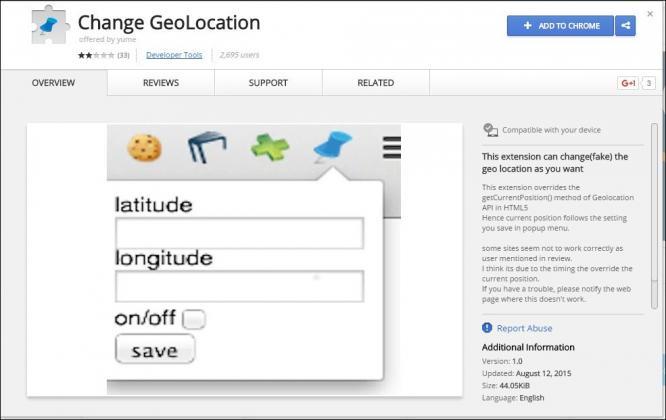
2. darbība:
Pēc paplašinājuma Change GeoLocation instalēšanas pārlūka Chrome augšējā labajā stūrī tiks parādīta akumulatora ikona, noklikšķiniet uz šīs ikonas. Pēc tam jūs redzēsit pozīcijas vērtību, kuru vēlaties iestatīt.
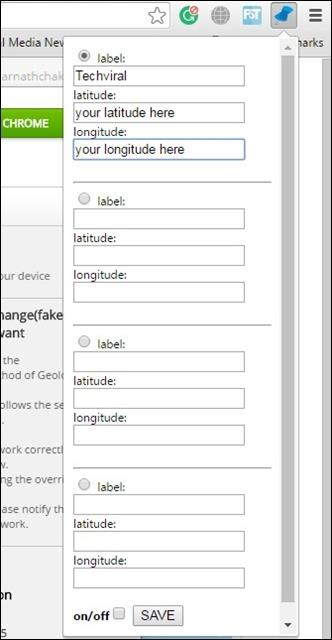
3. Izveidojiet viltus atrašanās vietas, lai apmānītu vietnes
1. darbība:
Atveriet pārlūkprogrammu Chrome un ar peles labo pogu noklikšķiniet un atlasiet opciju Pārbaudīt vai nospiediet taustiņu F12 .
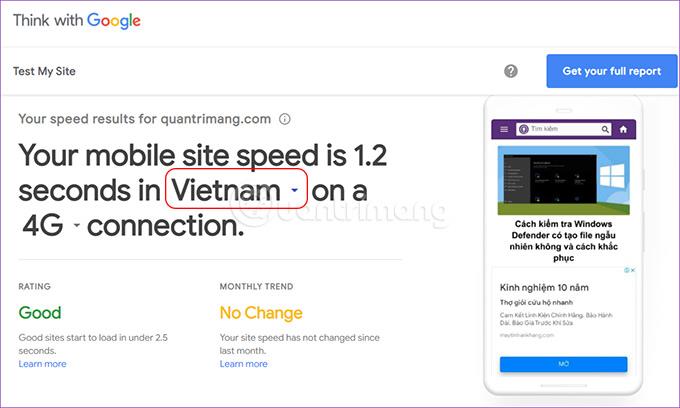
2. darbība:
Atlasiet cilni Konsole un pēc tam noklikšķiniet uz 3 punktu ikonas (Pielāgot un kontrolēt izstrādātāju rīkus).
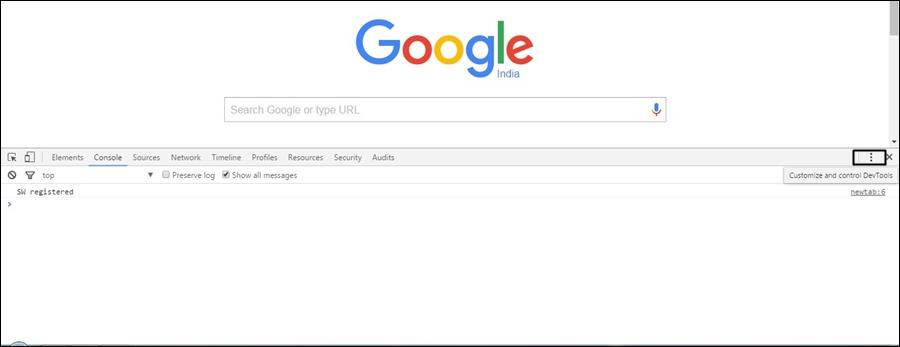
3. darbība:
Pēc tam noklikšķiniet uz Vairāk rīku un pēc tam atlasiet Sensori .
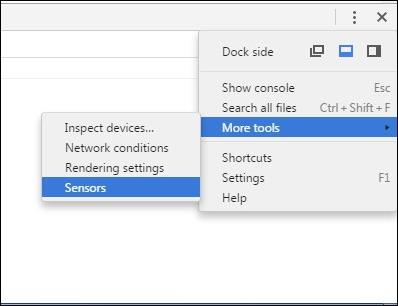
4. darbība:
Tagad jūs redzēsit opciju Emulēt ģeogrāfiskās atrašanās vietas koordinātas , aktivizējiet to un ievadiet vajadzīgo garuma un platuma grādu.
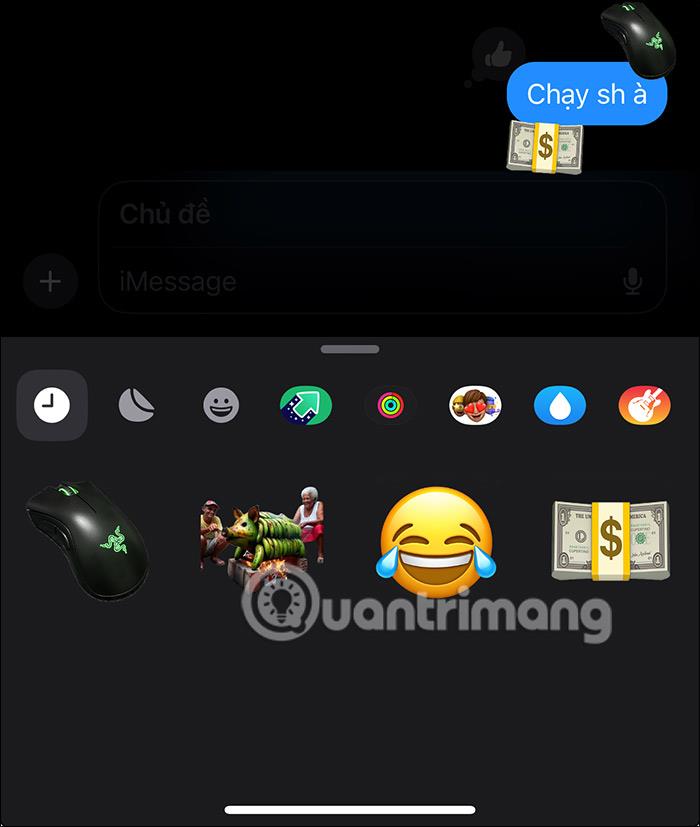
Skatiet tālāk dažus citus rakstus:
Veiksmi!